Easy2Boot — 100 ISO на одной флешке, мультизагрузочная флешка с Windows 11, 10, 8.1 или 7 и чем угодно еще
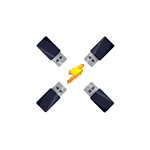 В предыдущих инструкциях я писал, как создать мультизагрузочную флешку с помощью WinSetupFromUSB — способ простой, удобный, но имеет некоторые ограничения и не самый удобный: для записи каждого образа нужно вновь прибегать к утилите, просто скопировать ISO на флешку недостаточно. А что если мы могли просто копировать образы ISO на загрузочную флешку с любыми системами, LiveCD и утилитами и они автоматически были доступны для загрузки? — это может утилита Easy2Boot, причем накопитель может быть в файловой системе NTFS и загружаться как в UEFI так и Legacy системах.
В предыдущих инструкциях я писал, как создать мультизагрузочную флешку с помощью WinSetupFromUSB — способ простой, удобный, но имеет некоторые ограничения и не самый удобный: для записи каждого образа нужно вновь прибегать к утилите, просто скопировать ISO на флешку недостаточно. А что если мы могли просто копировать образы ISO на загрузочную флешку с любыми системами, LiveCD и утилитами и они автоматически были доступны для загрузки? — это может утилита Easy2Boot, причем накопитель может быть в файловой системе NTFS и загружаться как в UEFI так и Legacy системах.
В этой инструкции подробно об использовании Easy2Boot (не путать с платной программой EasyBoot от создателей UltraISO) в связке с RMPrepUSB (и без этой утилиты). Кому-то способ может показаться сложным, но на самом деле, он даже попроще некоторых, просто следуйте инструкции и вас порадует такая возможность создавать мультизагрузочные USB накопители. Внимание: на сегодняшний день более удобным решением будет использование Ventoy для создания мультизагрузочной флешки. См. также: Загрузочная флешка — лучшие программы для создания.
- Необходимые файлы для создания флешки Easy2Boot и где их скачать
- Процесс подготовки и создания накопителя Easy2Boot
- Загрузка Easy2Boot в режиме UEFI
- Дополнительная информация
- Видео инструкция
- Еще один метод подготовки мультизагрузочной флешки
Что потребуется, чтобы сделать мультизагрузочную USB флешки Easy2Boot
Для подготовки загрузочной флешки с использованием Easy2Boot в первую очередь потребуются сами файлы компонентов этого средства для подготовки накопителя, а также, если планируется установка Windows 11, 10, 8.1 или Windows 7 (или других систем) в режиме UEFI — набор утилит MPI Tool Pack.
Официальная страница загрузки Easy2Boot — http://www.easy2boot.com/download/ на указанной странице в разделе «About the Downloads» переходим по первой ссылке (я не указываю прямую, поскольку размещение несколько раз изменялось), после чего загружаем:
- Easy2Boot Windows Installer — компоненты для подготовки флешки, после загрузки устанавливаем на компьютер (установка по факту представляет собой распаковку в ту же папку, где находится установщик).
- Easy2Boot for Making .imgPTN files — представляет собой архив с MPI Tool Pack с утилитами для загрузки с флешки и установки систем в режиме UEFI. После загрузки просто распаковываем в удобное расположение, если предполагается использование накопителей в UEFI-системах.
На этом подготовка завершена и можно приступать к использованию средства.
Создание мультизагрузочной флешки или внешнего жесткого в Easy2Boot
В инструкции далее описаны основные шаги по записи загрузочного накопителя с помощью Easy2Boot, на самом деле в использовании утилиты присутствует множество нюансов, которые разрозненно описаны на официальном сайте и иногда приходится хорошенько почитать, что к чему. Но для большинства применений хватит и шагов, описанных далее.
- Запустите установленную утилиту Easy2Boot (желательно от имени администратора), а точнее — Make_E2B.exe. В утилите выберите вашу флешку (по умолчанию, данные с неё удаляются), в панели слева можно выбрать язык будущего меню загрузки, русский присутствует.

- Нажмите либо кнопку (красную) Make E2B_Drive — для быстрой автоматической подготовки флешки с форматированием в NTFS (загрузка в UEFI системах будет возможна), либо кнопку Make_E2B_USB_drive.cmd, в этом случае все параметры форматирования будут задаваться вручную в окне консоли на английском языке.
- В случае автоматической подготовки USB накопителя под Easy2Boot (впрочем, в ручном режиме вы увидите то же самое) в процессе вы увидите предупреждение о том, что данные будут удалены от самой программы (здесь нужно согласиться), а потом — предложение отформатировать накопитель от Windows — здесь следует отказаться: суть в том, что на флешке появился новый служебный раздел отформатированный нужным программе образом и что-то делать с ним не нужно. Сообщение о нераспознанной файловой системе также следует проигнорировать.
- По завершении окно консоли приобретет зеленый фоновый цвет, и вы увидите, что накопитель подготовлен. Консоль можно закрыть, а в программе Make_E2B нажать кнопку Refresh, а затем — «Test with QEMU» для проверки, что меню с флешки загружается (на ошибки в QEMU, например, об отсутствии жесткого диска не стоит обращать внимания).

- Флешка подготовлена, и с нее уже возможна загрузка, утилиту подготовки накопителя можно закрыть. Осталось добавить на нее ISO файлы с Windows 10, 8.1 и Windows 7, Linux, антивирусами, утилитами и другими инструментами. Вы можете размещать несколько разных образов с одной системой. Для этого открываем раздел флешки с меткой E2B и переходим в папку _ISO, именно в ней, во вложенных внутри папках следует разместить файлы образов ISO, VHD, WIM и другие.

- Файлы установки Windows — \_ISO\WINDOWS\Версия. Не торопитесь копировать ваши ISO, если вам требуется загрузка в режиме UEFI для установки на GPT диск — об этом далее в инструкции.
- \_ISO\MAINMENU — файлы, которые будут располагаться сразу в главном меню.
- Аналогичным образом, нужные образы вы можете поместить во вложенные папки Anitivirus (антивирусные диски), Backup (инструменты резервного копирования), Linux и т.д.
- После копирования всех образов, в корневой папке вашей флешки запустите файл MAKE_THIS_DRIVE_CONTIGUOUS.cmd для дефрагментации образов на флешке (может быть необходимо для работы образов Linux и утилит).
- По сути — это всё, и вы уже можете запускать флешку в режиме Legacy (разумеется, с отключенным Secure Boot) и запускать с неё всё, что было размещено, выбирая в вашем меню.
Внимание: описанная далее конвертация образов в формат ImgPTN может быть полезна не только для UEFI загрузки, но и в случае, если ваш образ не работает в Legacy режиме.
Подготовка образов для UEFI загрузки с помощью Easy2Boot и процесс загрузки
По умолчанию, с флешки мы можем загрузиться только в Legacy режиме. Для загрузки в UEFI предлагается следующий механизм:
- Из папки с MPI Tool Pack установите на компьютер ImDisk.
- Из той же папки запустите файл MakePartImage_Autorun_NTFS или FAT32 (в зависимости от файловой системы флешки).

- Откроется окно консоли, где следует путь к файлу образа для конвертации в формат .imgPTN (вы можете скопировать путь к файлу образа, нажав по нему правой кнопкой мыши с зажатым Shift в проводнике, а затем вставить в консоль и удалить кавычки).
- Далее начнутся этапы конвертации образа, на английском. Обычно достаточно использовать значения по умолчанию, просто нажимая Enter.
- По завершении, в той же папке, где находится ISO образ вы получите образ в формате imgPTN — именно его и следует поместить на флешку Easy2Boot для возможности загрузки в UEFI.
Сама загрузка в режиме EFI (отключение Secure Boot в БИОС может требоваться, а может не требоваться, в зависимости от самого образа и наличия загрузчика rEFInd, который по умолчанию не записывается) выглядит следующим образом:
- Загружаемся с флешки Easy2Boot в режиме Legacy и выбираем нужный образ imgPTN в меню. Подтверждаем изменение E2B раздела, введя Y. После этого компьютер может выглядеть подвисшим или многократно перезагружающимся — это нормально.

- После изменения раздела откроется меню Easy2Boot CSM Menu (меню, запущенное в режиме Legacy), первый пункт в котором позволяет загрузиться из выбранного образа в режиме Legacy для установки на MBR диск.
- Если нам это не требуется, перезагружаем компьютер и выбираем загрузку с флешки, но уже в UEFI режиме (теперь флешка поддерживает сразу два режима загрузки). Если загрузчик rEFInd отсутствует, сразу начнется загрузка из образа, как будто на флешке ничего кроме этого образа нет. Если установлен rEFInd, следует выбрать пункт справа в меню (Boot EFI from EASY2BOOT).
- Если загрузка с первого раза не проходит (столкнулся с этим в rEFInd с образами Windows), выключите компьютер или ноутбук долгим удержанием кнопки питания, а затем снова повторите загрузку.
Как это вообще работает? После «Изменения E2B раздела» на первом шаге, на флешку монтируется ваш образ imgPTN в итоге на ней как будто ничего больше не находится — т.е. мы загружаемся как бы «напрямую» в образ. Соответственно флешка перестает быть мультизагрузочной (хотя все данные на ней и остаются).
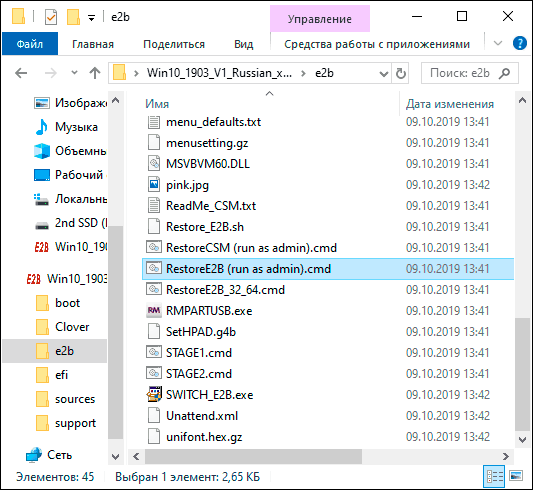
Чтобы вернуть накопитель в исходное состояние, откройте папку e2b на флешке и запустите файл RestoreE2B.cmd от имени администратора.
Дополнительная информация
Некоторые дополнительные сведения, которые я постараюсь обновлять по мере появления новой информации, а нюансов, как я упомянул, в программе очень много:
- Если в папке с файлом образа (формат не важен) поместить файл с таким же именем, но расширением .txt и содержимым в одну строку
title ИМЯ ПУНКТА МЕНЮ
то в меню для этого файла будет отображаться ваше имя. - В папке _ISO на флешке присутствует файл E2B_Editor для редактирования фона, цветов и других параметров меню загрузки.
- С помощью \_ISO\SUB_MENU_Maker.cmd можно добавить собственные разделы в главном меню Easy2Boot.
- В составе MPI Tool Pack есть утилита Split WinISO для разделения файлов образов Windows на несколько файлов для помещения больших образов на флешку FAT32.
- Если вы используете внешний жесткий диск или флешку, которая определяется в системе как локальный диск, а не съемный накопитель, то при установке Windows 10, 8.1 и Windows 7 вам могут сообщить об отсутствии драйверов. Метод с образами imgPTN это решает, но потенциально может вызвать потерю данных на накопителе.
Видео инструкция Easy2Boot
Всё, что ниже, было написано для использования предыдущей версии Easy2Boot и, насколько я могу судить, этот метод всё еще должен работать, потому не удаляю его из инструкции. Также, если у вас будут свои находки по использованию утилиты — буду рад комментарию.
Ранний метод создания накопителя Easy2Boot (продолжает работать)
Нижеуказанные файлы были проверены VirusTotal, все чисто, за исключением пары угроз (таковыми не являющихся) в Easy2Boot, которые связаны с реализацией работы с установочными ISO образами Windows.
Нам понадобится RMPrepUSB, берем здесь https://www.rmprepusb.com/documents/rmprepusb-beta-versions (сайт иногда плохо доступен), ссылки на скачивание ближе к концу страницы, я брал файл RMPrepUSB_Portable, то есть не установочный. Все работает.
Также понадобится архив с файлами Easy2Boot. Скачать можно здесь: http://www.easy2boot.com/download/
Процесс подготовки мультизагрузочной флешки Easy2Boot
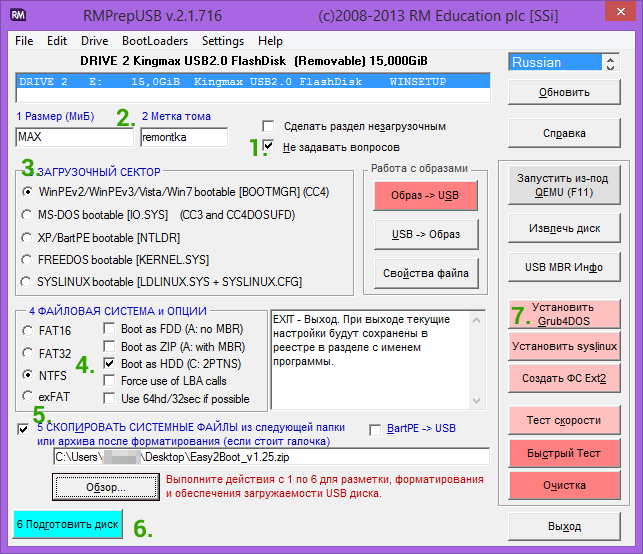
Распакуйте (если portable) или установите RMPrepUSB и запустите его. Easy2Boot распаковывать не нужно. Флешка, надеюсь, уже подключена.
- В RMPrepUSB отметьте пункт «Не задавать вопросов» (No User Prompts)
- Размер (Partition Size) — MAX, метка тома — любая
- Загрузочный сектор (Bootloader Options) — Win PE v2
- Файловая система и опции (Filesystem and Overrides) — FAT32 + Boot as HDD или NTFS + Boot as HDD. FAT32 поддерживается большим количеством ОС, но не работает с файлами больше 4 Гб.
- Отметьте пункт «Скопировать системные файлы из следующей папки» (Copy OS files from here), укажите путь к не распакованному архиву с Easy2Boot, ответьте «Нет» на запрос, который появится.
- Нажмите кнопку «Подготовить диск» (все данные с флешки будут удалены) и подождите.
- Нажмите кнопку «Установить Grub4Dos» (Install grub4dos), ответьте «Нет» на запрос о PBR или MBR.
Не выходите из RMPrepUSB, программа еще понадобится (если вышли, ничего страшного). Откройте содержимое флешки в проводнике (или другом менеджере файлов) и зайдите в папку _ISO, там вы увидите следующую структуру папок:

Примечание: в папке docs вы найдете документацию на английском по редактированию меню, оформления и другим возможностям.
Следующее действие по созданию мультизагрузочной флешки — перенести все нужные образы ISO в нужные папки (можно использовать несколько образов для одной ОС), например:
- Windows 10 — в _ISO\WINDOWS\WIN10
- Windows 8 и 8.1 — в _ISO\WINDOWS\WIN8
- Антивирусные ISO — в _ISO\Antivirus
И так далее, по контексту и названию папок. Образы можно положить также в корень папки _ISO, в данном случае они в дальнейшем будут отображаться в основном меню при загрузке с флешки.
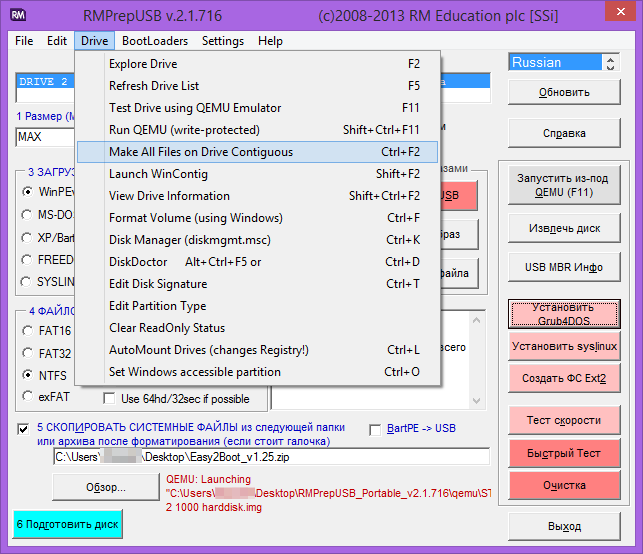
После того, как все нужные образы перенесены на флешку, в RMPrepUSB нажмите Ctrl+F2 или в меню выберите Drive — Make All Files on Drive Contiguous. По завершении операции флешка готова, и вы можете либо загрузиться с нее, либо нажать F11 для тестирования ее в QEMU.
Исправление ошибки драйвера носителя при загрузке с USB HDD или флешки Easy2Boot
Данное дополнение к инструкции подготовлено читателем под ником Tiger333 (другие его советы можно найти в комментариях ниже), за что ему большое спасибо.
При установке образов Windows с использованием Easy2Boot, установщик часто выдает ошибку об отсутствии драйвера носителя. Ниже — о том, как это исправить.
Вам понадобится:
- Флешка любого размера (нужна именно флешка).
- RMPrepUSB_Portable.
- Ваш USB-HDD или флешка с установленной (рабочей) Easy2Boot.
Для создания драйвера виртуального привода Easy2Boot подготавливаем флешку почти также, как при установке Easy2Boot.
- В программе RMPrepUSB отметьте пункт «Не задавать вопросов» (No User Prompts)
- Размер (Partition Size) — MAX, метка тома — HELPER
- Загрузочный сектор (Bootloader Options) — Win PE v2
- Файловая система и опции (Filesystem and Overrides) — FAT32 + Boot as HDD
- Нажмите кнопку «Подготовить диск» (все данные с флешки будут удалены) и подождите.
- Нажмите кнопку «Установить Grub4Dos» (Install grub4dos), ответьте «Нет» на запрос о PBR или MBR.
- Заходим на ваш USB-HDD или флешку с Easy2Boot, переходим \_ISO\ docs\ USB FLASH DRIVE HELPER FILES. Скопируйте всё из этой папки на подготовленную флешку.
Ваш виртуальный привод готов. Теперь нужно «познакомить» виртуальный привод и Easy2Boot.
Выньте флешку с приводом из компьютера (вставьте USB-HDD или флешку с Easy2Boot, если вынули). Запустите RMPrepUSB (если закрыли) и нажмите «запустить из под QEMU (F11)». Во время загрузки Easy2Boot вставьте вашу флешку с приводом в компьютер и дождитесь загрузки меню.
Закройте окно QEMU, зайдите на ваш USB-HDD или флешку с Easy2Boot и посмотрите на файлы AutoUnattend.xml и Unattend.xml. Они должны быть по 100КБ, если это не так повторите процедуру знакомства (у меня получилось только с третьего раза). Теперь они готовы работать вместе и проблемы с отсутствующим драйвером пропадут.
Как правильно использовать флешку с приводом? Сразу оговорюсь, данная флешка будет работать только с USB-HDD или флешкой Easy2Boot. Использовать флешку с приводом достаточно просто:
- Во время загрузки Easy2Boot вставьте вашу флешку с приводом в компьютер и дождитесь загрузки меню.
- Выберите образ Windows, и на запрос Easy2Boot «как устанавливать» — выберите пункт .ISO , далее следуйте инструкции установки ОС.
Проблемы, которые могут возникнуть:
- Windows снова выдает ошибку об отсутствии драйвера носителя. Причина: Возможно вы вставили USB-HDD или флешку в USB 3.0. Как исправить: переставьте их в USB 2.0
- На экране запустился счетчик 1 2 3 и постоянно повторяется, Easy2Boot не загружается. Причина: Возможно, вы вставили флешку с приводом слишком рано или сразу с USB-HDD или флешкой Easy2Boot. Как исправить: включайте флешку с приводом, как только начнется загрузка Easy2Boot (появятся первые слова загрузки).
Примечания по использованию и изменению мультизагрузочной флешки
- Если какие-то ISO загружаются некорректно, измените их расширение на .isoask, в этом случае при запуске данного ISO из загрузочного меню флешки можно будет выбрать различные варианты его запуска и найти подходящий.
- В любое время вы можете добавлять новые или удалять старые образы с флешки. После этого не забудьте воспользоваться Ctrl+F2 (Make All Files on Drive Contiguous) в RMPrepUSB.
- При установке Windows 7, Windows 8 или 8.1 вам будет задаваться вопрос о том, какой ключ использовать: вы можете ввести его сами, использовать пробный ключ от Microsoft, или же произвести установку без ввода ключа (потом все равно потребуется активация). Это примечание пишу к тому, что не стоит удивляться появлению меню, которого раньше не было при установке Windows, оно мало на что влияет.
При некоторых особенных конфигурациях оборудования лучше всего зайти на официальный сайт разработчика и почитать о том, как решить возможные проблемы — материала там хватает. Можете также задавать вопросы в комментариях, я постараюсь ответить.



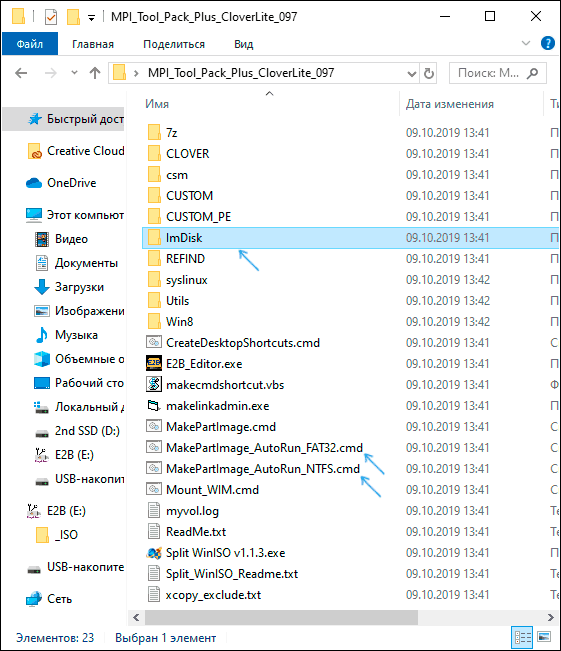

fotik
у меня на всех установках выдает ошибку про драйвера носителя, подскажите как решить
Ответить
Dmitry
Разные варианты возможны: либо там правда драйвера нужны под HDD ваш (intel rst inf driver, sata inf driver, посмотрите у производителя). Либо стоит попробовать включить в биос (uefi) compatibility support mode (csm)
Ответить
tiger333
У вас HDD или флешка? На установках чего? И в какой usb2.0 или usb3.0 вставляете?
Ответить
Yurii
У меня такое при установке с USB HDD (USB 2.0). Если устанавливать этот же образ винды с флешки (Создана при помощи Rufus) то установка проходит нормально.
Чего может не хватать программе?
Ответить
tiger333
Флешка воспринимается как привод и поэтому на неё доп драйвера не требуются. Дело в том что USB-HDD воспринимается виндой как простой HDD и для установки требуется дополнительная флешка с виртуальным приводом (файлы вирт.привода хранятся \_ISO\ docs\ USB FLASH DRIVE HELPER FILES. Скопируйте все из этой папки на флешку и проблем с установкой любого ISO винды хранящегося на USB-HDD пропадут. использовать флешку параллельно с USB-HDD. Хотел бы обратится к автору данной статьи написать про использования USB FLASH DRIVE HELPER тогда бы множество подобных вопросов пропало.
Ответить
Dmitry
Спасибо за комментарий. Изучу в течение несколькоих дней, что там к чему (так как сам не знал о функциональном назначении папки) и дополню статью.
Ответить
tiger333
Хорошо, если что готов помочь в данном вопросе т.к. сам использую USB-HDD с 18 образами и флешкой USB FLASH DRIVE HELPER. При работе мастера сервис центра очень полезный функционал (не надо сто флешек таскать).
Ответить
Вадим
для чего нужно выполнять данное действие?
В любое время вы можете добавлять новые или удалять старые образы с флешки. После этого не забудьте воспользоваться Ctrl+F2 (Make All Files on Drive Contiguous) в RMPrepUSB.
Ответить
Dmitry
Это действие дефрагментирует образы для возможности загрузки с них. Как именно это работает (насколько я смог понять из описаний): каждый ISO помещается в последовательные кластеры на USB накопителе, это каким-то образом необходимо для загрузки с них. Более подробной информацией не владею.
Ответить
tiger333
Dmitry правильно написал ответ. От себя просто немного дополню: если ISO образ размазан по флешке то при установке будет выдаваться ошибка на отсутствующие файлы, ISO должен быть одним «куском»
Ответить
Владимир
Здравствуйте. Пользуюсь давно, проблем не было. НО вставил МСДНовский образ ВИН 10, и при загрузке пишет не найден кей файл и всё, возвращается в меню. Изменил расширение на .isoask и после пересборки в меню пункт ВИН 10 отсутствует. С таким сталкивались? (после возвращения расширения исо и пересборки в меню появляется).
Ответить
Dmitry
Владимир, здравствуйте. Не могу по проблеме ничего подсказать, даже точно не знаю: в образе ли дело или в процессе сборки.
Ответить
Vitaliy
Всем здравствуйте!
Несколько раз задавался похожий вопрос, но ответа на него так и не увидел. С iso-образами все понятно, все отлично работает.
Можно ли каким-то образом добавить распакованный образ?
Например, есть небольшой дистрибутив линукса, который ставится на флешку и работает. Если я делаю из флешки образ и скармливаю его easy2boot, то все нормально загружается, но программы, которым нужно сохранять данные не работают из-за того, что не разрешена запись на iso9660. Даже если умудриться записать что-то, то размер iso-образа будет меняться, что повлечет за собой фрагментацию.
Нужно как-бы интегрировать одну маленькую флешку в другую, побольше, с easy2boot и добавить в меню вариант ее загрузки. То есть, добавить загрузку рабочей системы не в виде образа, а в виде папки.
Такое возможно? Если да, то как?
Спасибо.
Ответить
Dmitry
Я не знаю. Но в этой статье в комментариях бывают те, кто с утилитой разбирается лучше моего, могут подсказать.
Ответить
tiger333
По идее можно, но зачем такие сложности, не проще ли все раскидать на easy2boot? Возвращаясь к вопросу: можно создать папку в корне флешки и сделать менюшку которую закинуть в папку Win, в меню появится пункт с вашей флешке в флешке.
Ответить
Dmitry
tiger333, вас нужно сделать главным по этой странице : )
Ответить
tiger333
Интересное предложение, но это сложно для меня
Ответить
ObiVan
При попытке скопировать iso образ в папку win/ win7 выдает: «Указанный путь не существует. Возможно сетевое размещение недоступно.». В чем проблема? Помогите пожалуйста!
Ответить
tiger333
Папка Win не для образов
Ответить
Александр
я добавил образ Windows 10 x86-x64 Pro Ru (сборку) но он не отображается в меню
Ответить
Dmitry
А дефрагментацию образа делали? Также возможно, что в вашей сборке какой-нибудь нестанадртный загрузчик, но не факт.
Ответить
tiger333
После каждого добавления образа обязательно нужно делать Make All Files on Drive Contiguous
Ответить
Dmitry
Если это вопрос, то ответ — да.
Ответить
tiger333
Это ответ
Ответить
Александр
сегодня попробую другой образ залить
Ответить
Евггений
Добрый день! Не подскажете причину ошибки при установке вин 7 (в менюшке где нужно выбрать язык установки винды), выбивает такую ошибку windows cannot find /sources/x64/setup.exe,а приустановке вин 8.1 после выбора в меню с ключом или без error 21 selected disk does not exist, но эта ошибка не на всех компах на некоторых устанавливается. Флешка сделана точно по инструкции
Ответить
tiger333
У вас проблема с образами:
1 они фрагментированы (лечится Make All Files on Drive Contiguous или удалить образ и заново залить)
2 испорчены (скачать рабочую версию)
Ответить
Dima
Acronis OS Selector затёр на флешке загрузчик Grub4Dos, а вместо него установил свой. Максимально подробно описано здесь.
Пожалуйста, помогите решить проблему.
Ответить
Dmitry
Можно попробовать вручную записать загрузчик grub4dos на флешку, предварительно, если там осталось, сохранив куда-нибудь в стороннее место меню загрузки, а потом вернув его. точно не знаю, поможет ли это, просто не в курсе, что именно OS Selector делает.
Ответить
tiger333
Повторно нажмите кнопку «Установить Grub4Dos» (Install grub4dos), ответьте «Нет» на запрос о PBR или MBR.
Ответить
Tanelorn
Флеха сделана полностью по инструкции. После дефрагментации, запускаю тест в QEMU. А мне пишет что BOOTMGR is missing. Нажмите Ctrl+Alt+del
Архив с E2B v1.76
куда копать? почему не работает? Потратил час на закидывание исошников. Второй раз закидывал только один исошник. и не заработало. оба раза писало то же самое.
Ответить
Dmitry
Точно не скажу, причины могут быть разные, вообще гугл много чего дает по «easy2boot bootmgr is missing», в том числе видео с фиксами. В официальном faq тоже ошибка описана ( easy2boot.com/faq-/ ) но, насколько я могу понять, не совсем по вашему случаю. Ну и заодно попробовали бы вы не через qemu, а реальную загрузку.
Ответить
tiger333
закиньте файл BOOTMGR в корень флешки ошибка должна пропасть
Ответить
Drapper
Tiger333, где взять рабочий BOOTMGR? Ведь его по идее должна создавать сама RMPrepUSB, при выборе типа загрузочного сектора.
Ответить
tiger333
Файл BOOTMGR находится в корне облаза с Windows. Просто извеките его и вставьте в корень флешки или HDD( извиняюсь за уточнения: ни в какие папки его не вставлять.
Ответить
Dmitry
Tiger333, спасибо что живете в этой статье : )
Если вдруг будет желание и время, напишите про USB FLASH DRIVE HELPER FILES (я бы в статью добавил). У меня всё висит эта тема в списке дел и никак не доберусь.
Ответить
tiger333
Стараюсь, мне нравится эта статья, а вам спасибо что рассказали об Easy2Boot.
Я сам узнал про Easy2Boot из вашей статьи в середине 2014г и был рад этому, нашел то, что искал очень долгое время. Изучил вдоль и поперек и постоянно нахожу что то новое и полезное для работы в Easy2Boot ( правда я немного доработал её немного под себя, т.к. Easy2Boot имеет некоторые хитрости) . Постараюсь выделить время и написать про USB FLASH DRIVE HELPER FILES и отправить вам на редактирование.
Ответить
tiger333
Статью написал и отправил вам на почту для редактирования.
Ответить
Dmitry
Спасибо, отписался на почту.
Ответить
Александр
Я всё сделал по инструкции, но когда идет установка ОС, появляется сообщение о отсутствии драйвера носителя (жесткого диска, флешки). что делать?
Ответить
Dmitry
По-моему, это уже другая проблема (не связанная с методом записи флешки): https://remontka.pro/no-hdd-on-windows-7-8-setup/
Ответить
tiger333
Dmitry дал хорошую и нужную ссылку, я отвечу чуть по другому.
1 если вы используете только один образ с Win, то проще распаковать образ в корень жесткого диска или флешки
2 если несколько образов то нужно создать дополнительную флешку созданную под Easy2Boot (краткое её создание я писал выше в комментариях).
Ответить
SteveSi
RMPrepUSB — Install grub4dos — MBR = YES
RMPrepUSB — Install grub4dos — PBR = NO
Ответить
Роман
подскажите а драйверпак сюда можно воткнуть и если да то в какую папку?
Ответить
Dmitry
Драйверпак вы по идее можете просто положить в любую собственную папку на флешке, все равно ведь вы его будете запускать уже в установленной Windows.
Ответить
Анатолий
А какой Easy2Boot скачивать там их четыре штуки.
Ответить
Dmitry
2 вариант с наибольшей вероятностью будет достаточен.
Ответить
tiger333
Если хотите использовать образ Win XP, то первый
Если без Win XP, то второй
Ответить
Профессор
Приветствую друзья! Подскажите пожалуйста, а как быть с образами, в котором совмещено несколько программ? Например есть образ, содержащий Acronis True Image + Acronis Disk Director. Что с ним делать и в какую папу кидать? Заранее спасибо.
Ответить
tiger333
Лично не пробовал закидывать образы сборки. Думаю работать будут, но загрузка будет долгой. Сделайте проще, вытащите все из образа и раскидайте по папкам в Easy2Boot. Будет надежней и быстрей работать
Ответить
Сергей
Очень благодарен автору за эту статью. Она очень мне помогла в создании мультизагрузочной флешки. Программма очень удобна в использовании, и меню после создания такой флешки классная, остальные проги как то не подошли, эта самая подходящаяя
Ответить
Сергей
сборки работают отлично
Ответить
tiger333
Сборки Win или сборки DOS программ?
Ответить
Сергей
Win
Ответить
tiger333
То что сборки Win работают я знаю, а вот сборки DOS программ я думаю могут доставить проблем
Ответить
Евгений
Добрый день, подскажите для чего нужен MPI Tool Pack (MakePartImage) на сайте e2b
Ответить
Dmitry
Насколько я понял, инструменты для разбивки образов более 4 Гб и помещения их на FAT-32 накопитель для UEFI-загрузки.
Ответить
Марат
Сделал из своей флешки мультизагрузку. Сложного в принципе ничего не было. Попробовал записать сразу 2 версии семёрки — 32х и 64х, что трудно (если вообще возможно) сделать другими способами создания мультизагрузчиков. Записал вместе с вышеназванными ещё несколько iso. Установока винды проходила без проблем, а вот ХР требовал дрова привода, а один из Live-CD «потерял» свои программы из-за изменения пути, где они должны располагаться.
Конечно, можно распаковать программы из Live-CD и удалить их из самого образа (чтобы «не прибавлять в весе»), но мало ли какие тут могут возникнуть проблемы, если таких виртуальных осей у вас несколько, да и на корне флешки это создаст мусор.
Описанный способ решения проблем с дровами на ВД может быть не удобен, если часто приходится менять содержимое в iso-образах или сами образы. Если, конечно, я правильно понял, что процедуру «подготовки диска» придётся делать каждый раз при записи или обновлении версии образов.
На работе недавно взяли корпус для внешника — Zalman ZM-VE300. Особенностью этого устройства является наличие в нём встроенного виртуального привода, а сам корпус можно использовать в режимах HDD+ODD или отдельно. Очень удобно — просто взять и закинуть образ на диск и выбрать его на экранчике корпуса. Только стоит такая вещь 4500 на Али. Более интересный вариант VE400 вообще за 6500 продают.
Мне, как сисадмину, очень удобно иметь такой корпус под рукой, т.к. приходится работать со многими системами, установочными дисками и образами Live-CD, + ещё пользоваться им в домашних условиях или держать при себе на выезде. Люди моей профессии и просто любители меня поймут, но отдавать от 4500 до 6500 т.р. для меня…
Хотелось бы понять принцип работы таких устройств и применить его в практике в модифицированном виде, без экранчика с возможностью выбора образа с биоса.
Написал этот комментарий чисто как пищу для размышления для тех, кто разбирается в компах. А ещё для того, чтобы посмотреть у кого какие мысли на счёт моей задумки. Думаете реально такую вещь сделать самому и задёшево?
Ответить
tiger333
По моему вы немного намудрили. Флешка — привод делается один раз и переделывать её не надо. iso файлы вы можете закидывать и удалять бесчестное количество раз, и для этого не нужно заново переделывать Easy2Boot. Я как мастер по ремонту компьютерной техники пользуюсь данным методом с 2014 года, и никаких трудностей не испытывал (у меня на диске хранится 18 образов Win, 8 Linux, 10 Live-CD и много других постоянно обновляемых). Так же не пользуюсь различными хитроумными корпусами (от которых я думаю толку не большой, а затрат много). Для установки ХР нужна Easy2Boot с драйверами (на сайте производителя она есть). Принцип работы такого устройства, я думаю, в специально прошитом контролере. Который обманывает биос выдавая HDD за ODD. А меню все же вам нужно, иначе как вы собираетесь делать выбор. Вот мы снова вернулись к Easy2Boot. Вот и выбирайте.
Ответить
Марат
Устройство имеет экранчик для выбора образа. Вариант более чем удобный и не тратит много времени. Хотя да, затратно конечно, но он того стоит. И ещё я упоминал о проблемах с образами LiveCD. Ладно обновление образов установочных систем, там просто нужно заменить ISO-файл, а с образами загрузочных систем будет возня, т.к. придётся распаковывать с образа папку с программами, путь к которым прописан в образе. Только вот где именно он прописан. Нужно будет поискать, тогда задача сильно упростится.
«и для этого не нужно заново переделывать Easy2Boot»
Я и не говорю о переписывании программы. Я говорю об этом: «В любое время вы можете добавлять новые или удалять старые образы с флешки. После этого не забудьте воспользоваться Ctrl+F2 (Make All Files on Drive Contiguous) в RMPrepUSB», т.е. каждый раз при обновлении списка образов. В принципе это не проблема, т.к. не обязательно каждый день я буду обновлять список образов, но всё это не совсем удобно. Но пока не купил корпус, другой альтернативы, кроме Easy2Boot, к сожалению нет.
Ответить
tiger333
То что устройство имеет экранчик это хорошо, но при установки Windows из образа вам потребуются все равно драйвера, даже если вы переведете устройство в ODD (т.к. образ запустится в виртуальном приводе, драйвер на который у Windows отсутствует). Распаковывать каждый разный образ Windows согласитесь, тоже не очень удобно.
Вытаскивать программы с LiveCD и кидать в корень не получится потому, что LiveCD будет запускаться на виртуальном приводе, соответственно WinPE там и будет их искать. А если вы хотите править пути, то делать надо в самой WinPE (в реестре, как и на обычной Windows), но хочу предупредить возни и нервов много, а толку будет мало (буква вашего диска будет скакать).
Могу согласится, что для DOS утилит будет удобно, правда что бы вам не запутаться в них придется переименовывать под себя. Что согласитесь тоже не особо удобно
Ответить
tiger333
Это чисто моё мнение. Каждый выбирает то с чем ему удобно работать. Извиняюсь за навязчивость.
Ответить
Владимир
В VE-300 чистокровная эмуляция CD-DVD т.е. винда считает что это обычный привод. нормально ставится.
Ответить
Cupuyc
Dmitry, tiger333, спасибо за статью… С вашего позволения внесу кое-какое коррективы. Я тут целые сутки мучился с этой программой и хотел бы поделится опытом.
1. «Отсутсвие дров носителя» — это не ошибка а ожидаемый результат, если вы делаете мультизагрузочной не флэшку, а USB HDD. E2B сама пишет, если выбираете установку 7-ки без вспомогательной флэшки большими красными буквами: ДЛЯ УСТАНОВКИ WINDOWS 7 ВСТАВЬТЕ ВСПОМОГАТЕЛЬНУЮ ФЛЭШКУ. КАК ЕЁ СДЕЛАТЬ ЧИТАЙТЕ У НАС НА САЙТЕ.
2. Для создания флэшки не обязательно форматировать, достаточно скопировать 3 файла: WINHELPER.USB, Autounattend.xml, unattend.xml и флэшка готова. А если это не сработало, что маловероятно — форматировать
3. Всовывать флэшку именно во время загрузки Е2В НЕ НУЖНО. Главное условие — когда вы выбираете в списке boot устройств USB HDD — там должна присутствовать и вспомогательная флэшка тоже
4. Устанавливать на вспомогательную флэшку GRB4DOS не обязательно.
Но, если установили и скопировали файл menu.lst с той самой папки, то можно загрузить E2B прямо со вспомогательной флэшки (USB HDD также должен быть подключен). У вас появится надпись на экране: ВЫ ЗАГРУЗИЛИСЬ СО ВСПОМОГАТЕЛЬНОЙ ФЛЭШКИ, СЕЙЧАС ЗАГРУЖАЕМ Е2В С ОСНОВНОЙ.
5. «Познакомить» основную флэшку/USB HDD в эмуляции не получится. Они просто не видят друг друга. Эмуляция загружает только устройство которое вы укажете и всё…
6. Autounattend.xml и так и сяк будет весить 100 кб. Файл не может изменится просто так, это не магнитная кассета…
7. Если оба устройства загрузились и работают в паре, на экране загрузки Е2В будет надпись:
WIPING E2B Autounattend.xml, unattend.xml files
LOOKING FOR WINHELPER.USB on disks 1 0 2
WIPING E2B Autounattend.xml, unattend.xml files on WINHELPER.USB
Если не вышло, последней строчки не будет.
В зависимости от конфигурации компьютера, конечно загрузка может идти так быстро, что вы не успеете увидеть эту надпись. В этом случае вы убедитесь, что всё работает, когда перед загрузкой Windows 7 НЕ выскочит надпись про которую я писал в пункте №1.
7. Во время установки Windows 7 выскочит консоль с вопросом: Repair Windows 7? Y/N . Я нажал repair, но так и не понял зачем это надо, система установилась
И последнее:
8. Откровенно говоря я разочаровался в этой проге. Ни один файл ISO который я скинул не стал нормально.
Windows 7 — нужна флэшка
Windows XP — нужно выбирать пункт 2 (Windows XP (ISO + 580 MB RAM)). В начале установки нажать F2 и дополнительно установить дрова FIRА. После первой перезагрузки нужно опять загрузится с флэшки и опять выбрать пункт 2 (Windows XP (ISO + 580 MB RAM)) только тогда установка пойдёт дальше нормально.
Acronis. Один из 5-ти скачанных мной образов запустился и работал, остальные зависли в загрузке.
На сайте Е2В присутствует длиннючий список образов которые подходят и как их правильно запускать. Какие-то не пойдут вообще, какие-то можно запустить выбрав пункт из списка ISOASK при загрузка диска в E2B. Лишь единичные случаи, как один из 5-ти образов Акрониса пойдут без дополнительного геморроя.
И, да, чуть не забыл.
Чтобы дефрагментировать (Make all files contigous) флэшку/USB HDD достаточно в RMPrepUSB нажать на нужный диск правой кнопкой.
Ответить
tiger333
Спасибо за комментарий. Отвечу на некоторые ваши замечания.
1. Когда я делал все как написано на сайте производителя возникли некоторые сложности, поэтому я описывал так как именно получилось у меня.
2. Согласен, можно и так. Но на некоторых биосах без формата флешка почему то не распознается Е2В .
3. Когда флешка сделана загрузочной происходит циклический таймер.
4. Не всегда, точнее в большинстве случаев, переход на Е2В не происходит
5. Недавно скачал новую версию Е2В, там Autounattend.xml, unattend.xml действительно по 100Кб. Раньше они были 50Кб и 0Кб
6. Ответ дал в пункте 5
7. Скажу честно, у меня никаких запросов не выдает, просто продолжает установку
8. Каждому свое, у меня никаких проблем с образами некогда не возникало, а ХР я ставлю не через образ. Как вы и описали слишком много танцев с бубном получается.
И напоследок: все функции программы RMPrepUSB описать не возможно, поэтому описан самый простой и понятный.
Ответить
Cupuyc
1. В любом случае с USB HDD — Win 7 никак не установить без вспомогательной флэшки.
3. Имеется в ввиду — всовывать — высовывать во время загрузки ничего не нужно… Вставили перед включением компа/ноута и диск и флэшку и всё равботает.
Подстраиваться под конкретные строки загрузки, когда программа загружается, и т.д — вздор. У меня на ноуте это всё за считанные секунды произошло, никак не успееешь. Если бы это было необходимо, они бы добавили тайминг, чтобы было время засунуть флэшку.
3.1 В эмуляции у меня тоже был циклический тайминг. Попробуйте из биоса, с подключенными и флэшкой и диском.
4. Если не происходит, то создали неправильно, поэтому и размеры файлов не соответствуют.
7. На офсайте, пишется что если не выдаёт запрос, то нужно открывать в консоль вручную, но то, такое…
8. Какие образы использовали? Потому что у меня, всё наоборот, к сожалению…
HBCD тоже не пошёл..
Кликнуть мышкой — сложнее чем искать какой-то пункт в меню?
P.S. Не воспринимайте мои комментарии язвительными или оскорбительными, просто хочу помочь вам разобраться…
Ответить
tiger333
1 На 100% согласен
3 У меня флешка загрузочная, биос выставляет её приоритетом, HDD-USB встает на второе место загрузки, при выборе F12 становится невидим. (сразу оговорюсь, я немного изменил E2B под себя, на моем диске три раздела 1 FAT32 т.к. на старых биосах NTFS не хочет работать. 2 NTFS с образами 3 различный софт и драйвер паки)
4 В старых версиях Е2В, там Autounattend.xml, unattend.xml они были 50Кб и 0Кб
8 Откуда качал теперь даже не вспомню
Кликнуть несложно, но данный способ проще написать и меньше вопросов в последствии будет. Согласны?
P.S. Я ваш комментарий таким и не считал. Просто я описал почему я сделал так, а не по другому. Я много экспериментировал что бы добиться нужного мне результата и пытался исправить или обойти различные проблемы которые возникали.
Если я каким либо словам вас задел, то прошу прошения, этого не было в моих мыслях.
Ответить
aairt
тогда какую альтернативу ты бы посоветовал?
Ответить
Геннадий
Хорошо иметь такую флешку .Сам себе такую сделал из 16 ГБ. Так еще и место где то 1.5 ГБ осталось после записи образов ХР, Vista, 7, 8 и 10. Записал даже Windows 8 PE, Ubuntu. Все бы хорошо, но какой бы образ антивируса не кинуть в папку ANTIVIRUS при проверке через qemu все эти образы идут с ошибкой. Только более-менее dr.web после исправления имени файла на isoask еле еле прошел. Подкажите, какой же образ и где лучше скачать антивирусника. Потому что один только антивирусник и остается неотдефрагментированым. Может запускать стоит Windows 8 PE а уже из него запустить утилитку Dr.Web Cure It? Или это даже может быть из за того, что на флешку записаны и другие программы?
Ответить
tiger333
Не знаю с чем это связано, но образа антивирусов через qemu не хотят работать.
Но в нормальном режиме, через биос, работают нормально. Возможно в qemu не все права даются антивирусам.
Ответить
Tural
Добрый день. я все сделал по инструкции. все работает идеально.
но есть одна проблема. дело в том что я скачал с официального сайта образы антивирусов Rescue CD (Dr. Web, Kasperky, Bitdefender, ESET)
закинул их в папку ANTIVIRUS. И загрузился у меня открылись только Bitdefender и Dr.Web, а ESET и Kasperky запустились до экрана приветствия и все.
ждал 15 минут после этого пришлось отключать компьютер физически. как это можно исправить? заранее благодарен.
Ответить
tiger333
Попробуйте создать пустую папку и назовите её Kaspersky Rescue Disk 10.0, каспер должен заработать. ESET не пользуюсь, но возможно есть какая нибудь подобная хитрость.
Ответить
Tural
я сам решил проблему. изменил название .ISO на ISOASK и потом запустил Kaspersky и указал пункт MW и после этого у меня работает
Ответить
Анатолий
Здравствуйте. подскажите почему пишет что версия устарела, но правдо всё равно запускается
Ответить
Dmitry
Полагаю, сверяет текущую версию с той, что на оф сайте и там новее.
Ответить
tiger333
Можете не обращать на это внимание. Ну а если раздражает в меню верхняя строчка обновить grub4dos (вроде так называется) нажмите и сообщение больше появляться не будет.
Ответить
tiger333
Совсем забыл. Если у вас на одном USB-HDD Easy2Boot в FAT32 и NTFS, эту процедуру лучше не делать. Иначе второй Easy2Boot не будет запускаться.
Ответить
Анатолий
пишет Failed to launch the setup application При установке windows. Make All Files on Drive Contiguous эту операцию проводил. Windows рабочий.
Ответить
tiger333
Попробуйте удалить Win провести Make All Files on Drive Contiguous и снова залить Win.
Ответить
Анатолий
Win эта папка у меня вообще пустая. Смысл её удалять?
Ответить
tiger333
Win я имел ввиду образ с Windows
Ответить
Анатолий
Подскажите ещё. когда появляется меню выбора установки винды там под цифрами нужно пункт выбрать. Там чё то про ключ написано, какой пункт установки выбирать?
Ответить
tiger333
Пункт с ключем используется если он у вас есть и прописан в в отдельный файл, для авто установки его в Win. При наличии флешки с «приводом», я выбираю пункт с надписью ISO вроде 3, я на автомате выбираю более точно номера не помню
Ответить
Анатолий
Спасибо что уделяете мне время. Но чё то не помогает ничего. Всё равно выдаёт ошибку при начале установки любой виндоус Failed to launch the setup application, а лайвсиди и доктор вэб норм запускается
Ответить
tiger333
Извиняюсь за глупый вопрос. Вы уверены, что образ Windows на 100% рабочий? Просто у меня других вариантов нет.
Ответить
Анатолий
Да уверен. Я его с Флешки устанавливаю норм. А тут проблема какая то
Ответить
tiger333
Failed to launch the setup application данная ошибка может возникать только в двух случаях:
1 фрагментирован ISO
2 ISO испорчен
Если копируете стандартным способом проблем возникать не должно.
Ответить
tiger333
Да совсем забыл. Еще данная ошибка может возникать когда мало свободного места на флешке. Почему так бывает я не знаю.
Ответить
Олег
Создал по инструкции мультиИСО флешку (в настройких выбрал NTFS). Разбросал ISO — win8PE, установочные win 7. 1, 2 win10. В эмуляторе и на нескольких ПК флешка стартует, можно запускать ИСО… Но на нескольких других ПК загрузка с флешки зависает на черном экране.
И такой расклад происходит с «подопытными» ПК несколько раз (всякий раз полностью форматировал-перераписывал флешку).
Закралось подозрение — флешка (работает) стартует только на ПК с UEFI, на старых, с BIOS не хочет.
Или я не учел какой-то фактор, типа надо выбирать FAT?
PS. На тех ПК, где флеха нормально стартует — там из образов и WinPE загружается, и установку Wins начать можно… Т.е. создание флешки проходит-таки нормально.
Куда смотреть?
Ответить
tiger333
Похоже на то что старые биос не распознают файл grldr. Попробуйте интернете найти старую версию.
Ответить
Анатолий
tiger333 спасибо за помощь. Буду разбираться. может чё и получиться
Ответить
tiger333
Как разберетесь в данной проблеме, пожалуйста, поделитесь опытом.
Ответить